Hogyan törölje a böngésző cache memória
Minden böngésző a számítógép egy egyedülálló helyen, hogy mentse az cache memória, valamint saját cache tisztítási módszer. Ha a cache memória nem rendszeresen tisztítani, akkor túl sokat fogyasztanak a számítógép memóriáját!
Az alábbiakban nézzük a tisztítási eljárás szakaszában, mint például a böngészők az Internet Explorer, Opera, Firefox, Safari és a Chrome.
Ahhoz, hogy törölje a gyorsítótárat az Internet Explorer. kövesse az alábbi lépéseket.- Nyissa meg a „Tools” menüben a böngésző tetején, és válassza ki az „Internet Options”.
- Nyissa meg a „General” fülön tetején a párbeszédablakban.
- Cím alatt a „Ideiglenes internet fájlok”, kattintson a „Fájlok törlése”.
- Jelölje be a „helyben tárolt tartalom törlése”.
- Kattintson az „OK” gombot.
- Nyissa meg a „Eszközök” menüben a felső sávban, és válassza ki a „Preferences”.
- A bal oldalon, a „Beállítások” menüben kattintson a lehetőséget, „History és a cache memória.”
- A jobb oldalon az ablak egy gombot a „Tiszta, azonnal”, kattintson erre a gombra.
- A műtét után, kattintson a „Befejezés”, és bezárja a böngésző ablakot.
- Nyissa meg a menü „Eszközök” (Tools) a tetején a böngésző, és válassza a „Beállítások” (Options).
- Kattintson az "Adatvédelem" (Privacy).
- Kattintson a "Törlés" (Clear) mellett a "Gyorsítótár" (cache).
- Kattintson az „OK” gombot.
- Nyissa meg a menüt az „Edit” (Szerkesztés) tetején a böngésző, és válassza ki a „Preferences” (Beállítások).
- Kattintson a "+" jelre a "Haladó" (Advanced).
- Az "Advanced" (Haladó) Válassza a "cache" (cache).
- Kattintson a "Gyorsítótár törlése" (Clear cache).
- Kattintson az „OK” gombot.
Ahhoz, hogy törölje a gyorsítótárat a Safari. kövesse az alábbi lépéseket.
Bizonyos esetekben szükség lehet, hogy törölje a gyorsítótárat többször.